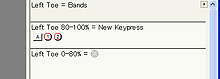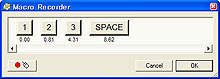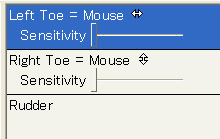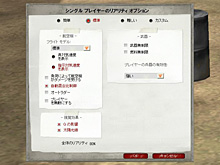» ドライブシムとマニアックなゲーマー向けデバイスへの鋭い視点に定評のあるUHAUHA氏が,今回は単体のラダーペダルを評価する。フライトシム専用……のはずの製品を多角的にチェックしていくと,注目すべき事実が見えてきた。
 |
|
Pro Flight Rudder Pedals メーカー:Saitek 問い合わせ先:ゼネラルオートサービス(販売代理店) 問い合わせフォーム 販売代理店直販価格:2万1000円(税込) |
「マイクロソフト フライト シミュレータ X」(以下FSX)が発売されてしばらく経った。今のところ,グラフィックスのレベルを数段上のレベルへ引き上げるといわれる“DirectX 10対応パッチ”は残念ながらリリースされていないものの,すでに大空を飛び回っている人は少なくないと思う。
そんな同タイトルをはじめとしたフライトシミュレータ(以下フライトシム)を楽しむには,ジョイスティックが必須。しかし,実際の飛行機やヘリの操縦においては,スティックだけでなく,スロットルやラダーも使われるため,これらの役割を果たすデバイスを別途用意できれば,よりリアルな操縦操作を行えるはずである。
そこで今回採り上げるのが,Saitek製のラダーペダル「Pro Flight Rudder Pedals」だ。同製品は,文字どおり単体のラダーペダルで,Saitek製などのジョイスティックやスロットルとセットで用いるのが前提となっている非常にマニアックな入力デバイスだが,Saitek製品ということもあり,2007年3月時点では比較的入手しやすいのが特徴。ではこの“入手しやすいマニア向けデバイス”には,どれだけのメリットがあるだろうか。
“実機”が持つ2種類の機能をフルサポート
……そもそもラダーペダルって何だ?
さて,本題に入る前に少しばかり予備知識を。
飛行機は各翼にある動翼を動かしてコントロールする。動翼は船でいう舵の役割をもち,主翼のエルロンで機体のバンク(横転),尾翼のエレベータで機首の上げ下げ,垂直尾翼のラダーで機首の首振りを制御している。PC用ジョイスティックでの動作に喩えると,スティックを横に倒す動作はエルロン操作,前後に倒す動作はエレベータ操作にそれぞれ相当する。
 |
| 「IL-2 Sturmovik 1946」より。「F-16」など一部の機体を除くたいていの飛行機では,コクピットの足下にラダーペダルが用意されている |
ではラダーの役割は何かというと,それは「機体を横滑りさせて機首の左右運動(ヨーイング)を発生させること」だ。ラダーは旋回時に横滑りや機首が下がることを防ぐ目的で補助的に使用されることが多いが,ノーズギア(前脚)と連動しているため,タキシング(地上走行)時の方向転換にも利用される。
ちなみにヘリコプターやレシプロ機(プロペラ機)では,メインローターやプロペラの回転による反トルク(機体を逆方向へ回転させようとする力)が発生するのだが,反トルクを打ち消すためにもラダー操作は必要になる。
実際の機体において,ラダーペダルはコクピット足下にあり,連動する左右のペダルの片方を前に,片方を奥へスライドさせて使用する。また,自動車のアクセルやブレーキのようにペダルを押し倒して使うトーブレーキ(Toe Brake)も用意されており,タキシング時のブレーキ操作に用いられる。
 |
| ジョイスティックによるラダー操作の例 |
ゲームコントローラにおけるラダー操作は,一般に,ジョイスティックによって実現されている。スティックをひねる(≒ツイストハンドル)ことで,ラダー操作のアナログ入力を可能にしているのだ。こうした“ひねりラダー”の実装されていない安価なジョイスティックだと,ハットスイッチなどに機能を割り当てることで,デジタル入力とするのが主流と思われる。
しかし,これらはあくまで簡易的なものだ。スティックをひねる場合,手首を真っ直ぐにしたままスティックの操作をするよう心がけないと,意図しないところでラダーが“利いて”しまうことになる。また,ハットスイッチ(やボタン)では,デジタル入力なので,押すたびにラダーが最大に動いてしまうため,細かな操作はまったく不可能。そこで,実際の機体と同じように,ペダルのスライド操作とトーブレーキの両方を足で操作できるラダーペダルの出番になるというわけだ。
巨大なPro Flight Rudder Pedals本体
最高22個のゴム足で意外に安定
 |
というわけで,ここからは本体を見ていくことにするが,Pro Flight Rudder Pedals本体のうち,“黒い部分”はABS樹脂製。左右対称の「H」型の形状になっており,サイズは410(W)× 310(D)× 160(H)mmで,かなり大きい。
Saitek製のデバイスらしく,未来的なメカっぽいデザインで,全体としては2ピース構成のSaitek製ジョイスティック&スロットル「X52」に合わせてある印象。個人的にはこういったデザインもアリと思うが,好みは分かれるところだ。
左右のペダルは,ペダル中央にあるシルバーのボタンを押しながらペダル上部をスライドさせることで,長さを実測210/235/265mmの3段階に調整可能だ。
トーブレーキは,シーソーのような構造になっている。入力時には足先を押し込んでいくことになるが,このとき,シーソー(というか“てこ”)の原理で,足首側は上に持ち上がるような格好になる。トーブレーキ部のペダルテンションは,ステアリングコントローラ用フットペダルのそれと比べるとかなり軽い。
 |
 |
 |
| ペダルの長さを変えてみた。ペダルの,ちょうど爪先(つまさき)や踵(かかと)を置く部分にはゴム素材の滑り止めが,踵部分には足がズリ落ちないようにストッパーが設けられている | ||
 |
Pro Flight Rudder Pedalsの本体中央部には,ヘアライン処理された金属パネルが使われており,ここには大きなダイヤルが配されている。
ダイヤルはラダーペダルをスライドさせるときにかかるテンションを調整するためのもの。左に回すと軽く,右に回すと重くなる。無段階ではないものの,ノッチはかなり細かく刻んであるので,テンションは好みの状態で固定できるだろう。
なお,写真手前の緑色LEDは動作インジケータだ。Pro Flight Rudder PedalsはUSB 2.0接続で,USB給電となるため,PCのUSBポートにPro Flight Rudder Pedalsから伸びるケーブルを接続すれば点灯する。
 |
| Pro Flight Rudder Pedalsの底面。いくつか丸いのが見て取れるが,これがゴム足だ |
ところで,足元に置いて用いるデバイスだけに,(スペースは確保するしかないとして)ステアリングコントローラのフットペダルと同じく,しっかり固定できるかは気になるところだ。
Pro Flight Rudder Pedalsの本体裏面には合計18個のゴム足が取り付けられおり,フローリングの床でテストしたところ,ラダーペダルのテンションを最も重くして,押し込む力が最大になる状態で使用しても,本体が動いてしまうことはなかった。ただ――当然ではあるのだが――いっぱいに押し込んだ状態で,さらにペダルを押し込むと,本体はどうしても動いてしまう。
 |
 |
| ラダーを最も押し込んだ状態(左)と,反対側のラダーを押し込むことで,最も手前に持ってきた状態(右)。実際の操作時には,これだけの動きが生じる | |
それを防止するために用意されているのが,製品ボックスに付属する,2個の延長用アタッチメントである。
 |
| アタッチメントは2個付属。それぞれ,2か所の穴を使って本体に接続する |
アタッチメントの全長は140mm。これをPro Flight Rudder Pedalsの“奥”に取り付けると,奥行きが95mm伸び,壁などに密着させやすくなる。手前側に取り付けるとフットレストになるとされているが,実際にはペダルが十分フットレストの役割を果たしているので,手前に付ける積極的な理由はほとんどない。
ただいずれにせよ,アタッチメントにはそれぞれ滑り止めのゴム足が2個ずつ用意されているので,奥行きを稼ぐのでなくても,滑り止めのためにアタッチメントを取り付けておくのは,安定感を考えるとアリだ。また,筆者のテスト環境にはないので試せていないが,カーペットなどの上で使用するときには,付属のマジックテープ×2を底面に貼りつけることで固定できるとされている。
基本設定はコントロールパネルから
キーバインドは専用ソフト「SST」で
Pro Flight Rudder Pedalsは,Windowsからは単独でUSBゲームコントローラとして認識される。今回テストに用いたOSは「Windows XP」なので,ドライバは製品ボックスに付属のもの(SST Ver.1.00)を利用したが,「Windows Vista」のユーザーは,Saitekの公式サイトから入手する必要があるので注意したい。
フォースフィードバック機能などなく,ボタンもないラダーペダルだけに,ドライバをインストールしたとき,Windowsのコントロールパネルに用意される設定項目は実にシンプルだ。デッドゾーン(=動作を認識しない範囲)のみを,スライドと,左右ペダルの踏み込みの3軸それぞれで設定できる。ぱっと見はとっつきにくい印象だが,ラダーペダルを操作しながら調整できるので,実際には,悩むこともないはずだ。
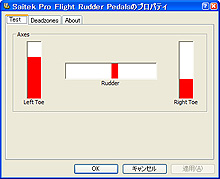 |
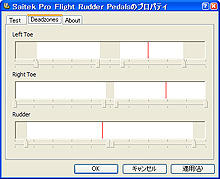 |
| 動作確認用タブ「Test」(左)と,デッドゾーン設定用タブ「Deadzones」(右)。Deadzonesでは,各軸ごとに動作を確認しながら設定できる。「Left Toe」「Right Toe」が左右のトーブレーキ,「Rudder」がラダーの設定スペースだ。あくまでデッドゾーン,つまり踏み込んだときの“遊び”だけを指定するタブであることは要注意 | |
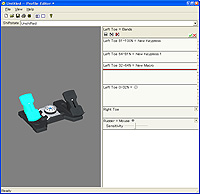 |
| SSTのProfile Editor |
Saitek製デバイスは,「SST」(Saitek Smart Technology)に基づく,共通したカスタマイズソフトウェアスイートを利用できるのが特徴だが,Pro Flight Rudder Pedalsでもそれはもちろん利用可能。ほかのSaitek製デバイスと同じユーザーインタフェースで設定作業を行える。
設定を行うのは,「Profile Editor」。Pro Flight Rudder Pedalsでは,左右のトーブレーキとラダーの各軸にAxis(標準),Band(キー入力),Mouse X AxisとMouse Y Axis(マウスエミュレート)を割り当てられる。以下,それぞれ画面とセットで簡単に説明してみたい。
「いろいろできそうだが,インタフェースはイマイチ」という,最も重要なポイントが伝わっただろうか。かなり複雑な設定を行えるのは確かなのだが,それを逐一確認する術(すべ)がないのが痛い。これさえあればまだ何とかなったと思うのだが,結果として,「Key Pressesで一つのキーを割り当てる」以上の設定を行おうとすると,例えばテキストエディタを併用して,どういったタイミングで連続してキーが入力されるかをチェックするなどの作業が必要になり,かなり難儀するはずだ。まあ,フライトシムにおいて,SSTから設定を行う必要はほとんどないので,基本的には問題にならないはずだが,それ以外のジャンルのゲームでもいろいろ試してみたい場合は,けっこう苦労するかもしれない。
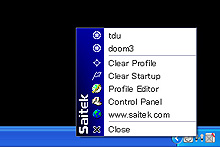 |
| タスクバーに常駐しているProfile Launcher。設定済みのプロファイル(画面では「tdu」,「doom3」が登録してある)の切り替えのほか,Profile Editorの起動などを直接選択できる |
また,Profile Editorからゲームごとに保存して使い分けられる入力設定の切り替えも,使い勝手は今一つだ。
設定(=プロファイル)の切り替えは,SSTをセットアップするとタスクバーに常駐する「Profile Launcher」から行うのだが,このソフト,起動するゲームに応じた入力設定の自動切り替えに対応していないのである。英語版ソフトウェアなのはやむを得ないにしても,総じてSSTには改良の余地が多く残されていると感じた。
フライトシムの操作性は格段に向上
足を効果的に利用できるならほかのジャンルもアリ
仕様面が見えてきたところで,実際に使ってみたい。フライトシムは,FSX,そして「マイクロソフト コンバット フライト シミュレータ 3」(以下CFS3)を用意し,ジョイスティックはThrustmaster製の「Force Feedback Joystick」を利用している。
 |
| FSXでは,旅客機などの航空機がメインで,高速飛行中だとラダーペダルによる方向転換を行えない。むしろ,横風を受けて機体が流された場合や着陸時の進路微調整にラダーペダルは効果絶大である |
FSXでは,急旋回などあまり必要にならない旅客機,あるいは細かな操作が必要なヘリコプターの操縦がメインとなるため,ラダーはタキシング/離着陸時の微調整,反トルクへの対応で多用することになる。派手にラダーを使うことは少ないが,リアリティの設定をリアル方向に振っておけば,ラダーを使って機体をコントロールする楽しさや難しさを味わえるだろう。
CFS3では,登場する機体がレシプロ機ばかりで,特有の反トルクが再現されていることもあり,ラダーは十分に生かせる。敵機の背後を取るには,あえてラダーを使わずに機体を不安定に,その状態を利用して急旋回するといったテクニックも必要になるため,“あえて使わない”操作も含めてラダーの重要性は高まる。総じてラダーペダルの操作量はFSXより増える。
いずれの場合も,専用デバイスで,思うままラダー操作を行えるため,フライトシムへの没入感はかなり高まるはずだ。
 |
| GTR 2 - FIA GT Racing Gameのゲームコントローラ設定画面。同タイトルはキーボードを含め3台までのゲームコントローラを認識するため,ゲームパッド+Pro Flight Rudder Pedalsが可能になる。画面は前者にシフトチェンジ,後者にステアリング,アクセル,ブレーキを割り当てた例 |
では,ほかのジャンルのゲームではどうか? アナログ入力デバイスとして可能性があるうえ,SSTにより細かなキーアサインを行えるというメリットもあるので,サブ的な入力デバイスとして使えるかもしれない。
そこで,「GTR 2 - FIA GT Racing Game」,「RACE - The Official WTCC Game」,「Richard Burns Rally」,「TOCA Race Driver 3」のドライブシム4本で,トーブレーキ×2をアクセルとブレーキに使えないか試してみることにした。ステアリングデバイスとしては,あえてUSB接続のゲームパッドを用いている。また,アナログ軸をそのまま利用するので,SSTは利用していない。
結果からいうと,無事認識されて動作したのは前者2タイトル。後者2タイトルでは,ゲームパッドだけが認識され,Pro Flight Rudder Pedalsは利用できなかったり,認識はされても正しく設定が行えなかったりした。ドライブシムにおいては,ゲーム側が複数のゲームコントローラの併用を想定しているかが,大きなポイントになりそうだ。
動作した2タイトルについていうと,シーソーのようなペダル形状に加えてテンションが低いため,クルマのフットペダルとは明らかに異なる。そのため,慣れるまで時間はかかるが,いままでゲームパッドだけで遊んでいた人が,ステアリングコントローラの代わりに利用するなら十分使用に堪えると感じた。
 |
| DOOM 3のようなFPSでは,例えばラダーペダルを半分くらいスライドさせた場合は歩行,全開までスライドさせたらダッシュ,なんていう設定も考えられる |
もう1ジャンル,FPS「DOOM 3」をチョイスして,こちらはSSTからキーアサインをいろいろ変更してみた。タイトーのアーケードタイトル「HALF-LIFE 2 SURVIVOR」ライクに,移動系のキーアサインを入れてみたり,マクロを利用して武器選択を行ったりしたが,悪くなかったのは「お気に入りの武器選択→リロード」というマクロ。キーボードやマウスを操作する手が忙しくなるジャンルでは,頻繁に使う操作を足に割り当てる,というのはアリと感じた。
“フライトシマー”必携のアイテムだが
最後は価格との相談になるのを避けられない
テストして改めて感じたのは,フライトシムにおいて,ジョイスティックのひねりラダーでは,満足なラダー操作ができない&使いこなせないという点だ。ラダーペダルを一度使ってしまうと,それまでどれだけスティックからのラダー操作に慣れていても,違和感がぬぐえなくなる。本物の航空機/戦闘機の操作系が,基本的にスティックとスロットル,ラダーペダルの3系統に分かれている以上,ラダーペダルは“なくても構わない”レベルのアイテムではないのだ。
そして,Pro Flight Rudder Pedalsは,ほかの大多数のラダーペダルとは異なり,ラダーのテンションを好みの状態に設定できるというアドバンテージがある。また,Saitek製スティックとの連携が想定されている一方で,他社製スティックとの連携にも問題はないため,手に馴染んだ操作系を入れ替えることなく,ラダーペダルを追加できるのも見逃せないところである。
 |
だが,気になる点がないわけではない。それは価格だ。
2007年3月26日時点における販売代理店の直販価格は2万1000円(税込)。ショップによっては,1万円台後半の販売価格になっているところもあるようだが,それでも高価なデバイスであることに変わりはない。ヘビーなフライトシムプレイヤーであっても,この価格を聞くと,導入を躊躇してしまう人は少なくないのではなかろうか。
ラダーペダルがあるかないかで天と地ほどと言って過言ではないほどに,フライトシムの操作感や没入感が変わってくること,あるいは,ドライブシムやFPSなどにおける“そのほかの用途”にも使える汎用性のあるデバイスであること。これらを根拠として,価格に納得できた人なら,Pro Flight Rudder Pedalsを導入する意味を見いだせるはずだ。
個人的には,ジョイスティック,スロットル,ラダーペダルの“三種の神器”を使って,ぜひ一度フライトシムをプレイしてみてほしいと思う。